前言
使用Vue3最新的Composition API,开发一个Todo List应用。
Todo List应用比较简单,不会使用其他复杂的Vue3组件,但这也使得当前应用与真实的应用脱钩,所以本文重点是体会Vue3的最新语法,下篇文章会阅读element-plus-admin开源项目的源码,从而掌握Vue3目前最近技术栈的使用方式。
所谓Todo List应用主要用于记录你需要完成的工作,完成后,将其打钩,最终效果如下:
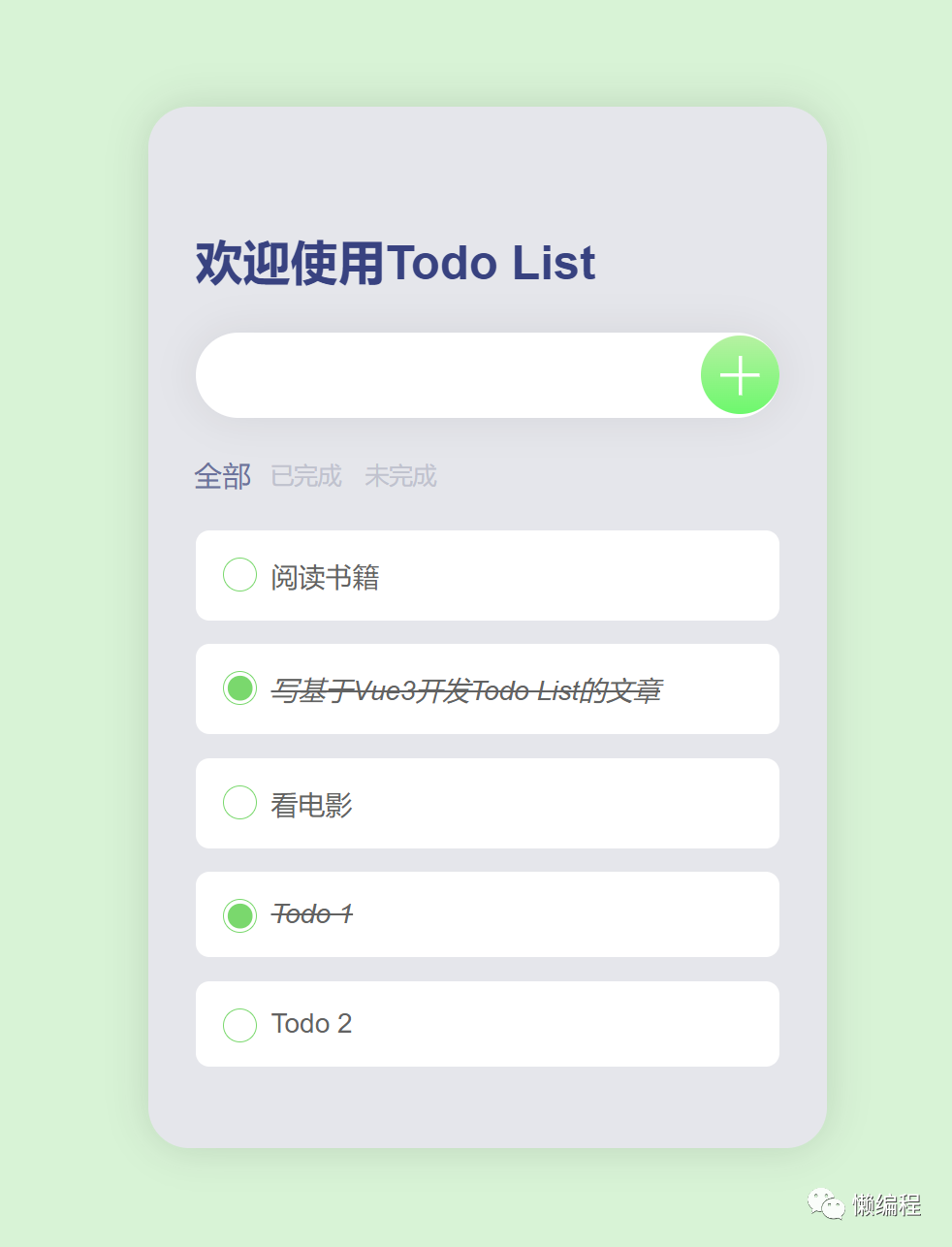
写点HTML+CSS吧
先用yarn基于vite构建出vue-ts的项目目录,命令如下。
yarn create vite TodoList --template vue-ts
yarn && yarn dev在开始编码前,最好弄一下原型稿,我个人为求方便,通常使用PPT来构建原型稿,专业的前端可能会使用专门的原型设计软件,与后端开发前写功能设计一个道理,前端开发前,弄好原型稿,从而从整体把握开发出网页的样式、配色以及可能需要需要的组件。
在弄原型稿时,要刻意关注页面由那几部分组成,一个复杂的业务,拆分到最后,很发现都是一个简单的HTML元素的组合使用,此外,原型稿对CSS编写也很有帮助,复杂的样式效果,拆分到最后也是一些简单的CSS属性。
 首先,我们基于原型稿,通过HTML搭建类似的结构,直接全部写到App.vue的template中,代码如下:
首先,我们基于原型稿,通过HTML搭建类似的结构,直接全部写到App.vue的template中,代码如下:
<div class="main">
<div class="container">
<h1>欢迎使用Todo List</h1>
<div class="add-todo">
<input type="text" name="todo" />
<button>
<!-- 按钮上的加号元素 -->
<i class="add-icon"></i>
</button>
</div>
<div class="filters">
<span class="filter active">全部</span>
<span class="filter">已完成</span>
<span class="filter">未完成</span>
</div>
<div class="todo-list">
<div class="todo-item">
<!-- 使用label包裹input与span,后续用户无论点击input还是span,都会触发checkbox事件,从而实现勾选了input的效果 -->
<label>
<input type="checkbox" />
写开发Todo List的文章
<span class="check-button"></span>
</label>
</div>
<div class="todo-item">
<label>
<input type="checkbox" />
写开发Todo List的文章
<span class="check-button"></span>
</label>
</div>
<div class="todo-item">
<label>
<input type="checkbox" />
写开发Todo List的文章
<span class="check-button"></span>
</label>
</div>
</div>
</div>
</div>运行项目,会得到如下效果 这个阶段,不需要考虑HTML元素的样式,只需要将原型图里的组件一步步通过HTML搭建出来就好了,然后再写CSS去美化它。
这个阶段,不需要考虑HTML元素的样式,只需要将原型图里的组件一步步通过HTML搭建出来就好了,然后再写CSS去美化它。
CSS对很多后端同学来说,是难啃的骨头,其原因在于CSS属性多,而且就算记住了这些属性,也不知道如何配合使用,从而构建出美丽的样式。
我对CSS的思考是,要掌握CSS中比较核心的内容,比如CSS的布局与位置相关的内容,然后多看一些项目,去掌握感觉,当然最重要的是,你要先画原型图,在脑海中,比较清晰的知道自己需要的样子,然后再利用CSS属性一点点组合并配合Chrome的可见可得的特性,一点点组合出来,后续我也会写一篇文章记录我认为比较重要的CSS属性。
回到本文,Todo List的CSS样式如下:
* {
box-sizing: border-box;
margin: 0;
padding: 0;
font-family: Helvetica, "PingFang SC", "Microsoft Yahei", sans-serif;
}
/* 整个页面 */
.main {
width: 100vw;
min-height: 100vh;
display: grid;
align-items: center;
justify-items: center;
background: rgb(216, 243, 214);
}
.container {
width: 60%;
max-width: 400px;
box-shadow: 0px 0px 24px rgba(26, 25, 25, 0.15);
border-rad







 本文通过Vue3的Composition API,详细介绍了如何开发一个Todo List应用。内容包括使用Vite构建项目,HTML和CSS的编写,组件的拆分以及逻辑的拆解。文章强调了Vue3最新语法的使用,并提供了项目的GitHub链接。
本文通过Vue3的Composition API,详细介绍了如何开发一个Todo List应用。内容包括使用Vite构建项目,HTML和CSS的编写,组件的拆分以及逻辑的拆解。文章强调了Vue3最新语法的使用,并提供了项目的GitHub链接。
 最低0.47元/天 解锁文章
最低0.47元/天 解锁文章
















 1148
1148

 被折叠的 条评论
为什么被折叠?
被折叠的 条评论
为什么被折叠?










